Ayuda online de GoodBarber
Configurar Google Analytics - Firebase | Android
Google Analytics es una solución de medición de app gratuita que proporciona visión sobre el uso de la app y compromiso del usuario.
Al centro de Firebase es Google Analytics. Reportes de Analytics te ayuda entender claramente como tus usuarios se comportan, que te deja hacer decisiones informadas sobre marketing de tu app y optimizaciones de funcionamiento.
El SDK automáticamente captura un numero de eventos. Cuando los datos se capturan, serán disponibles en un panel con el Console Firebase .
Requerimiento obligatorio: Para poder usar Google Analytics en tu version nativa iOS de GoodBarber, ya deberías haber construida tu app Android (ya sea con el modo Solo o via el servicio GoodBarber Se Hace Cargo ), solamente después que hagas esto será disponible Google Analytics.
Habilita Google Analytics en tu proyecto Firebase
1. Inicia sesión al Console Firebase con el correo gmail que usaste para construir tu app Android nativa.
2. Haz clic en el proyecto Firebase existente ya enlazado a tu app Android
3. Ve al menú Ajustes > Ajustes del Proyecto > Integración
4. Habilita Google Analytics si aun no esta hecho:
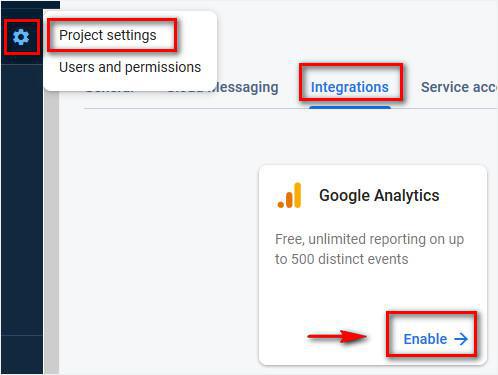
- Escoge o crea la cuenta Google Analytics:
Si ya tienes una cuenta Google Analytics
- Selecciona tu cuenta Google Analytics del menú desplegable
- Haz clic en "Habilitando Google Analytics"
Nota: Una nueva propiedad Google Analytics será creada en la cuenta Google Analytics elegida y enlazada a tu proyecto Firebase. Esto enlace habilitará el flujo de datos entre los productos.
Si no tienes una cuenta Google Analytics
- Selecciona "Crear una nueva cuenta"
- Rellena el nombre de tu cuenta y haz clic en "Guardar"
- Acepta los términos
- Haz clic en "Habilitando Google Analytics"
Dentro de 24 horas desde la publicación de tu nueva versión iOS en la tienda, podrás ver los primeros reportes en la plataforma Firebase.
 Diseño
Diseño